Jak přidat průřez do knihovny profilů
Tento FAQ vysvětluje, jak přidat vlastní průřezy do existující knihovny profilů.
Hlavní menu > Nástroje > Upravit knihovnu profilů:
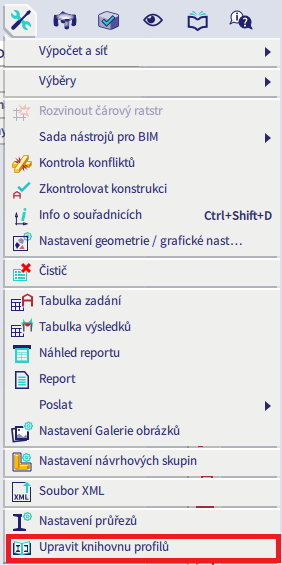
Zvolte Přidat..., chcete-li přidat nový průřez do knihovny profilů:
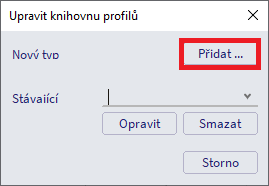
V tomto okamžiku byste měli specifikovat:
- Typ, k identifikaci průřezu v knihovně profilů (např. viz níže 'C_test')
- Kód tvaru tak, aby se průřez přiřadil danému tvaru (např. viz níže, 'U' průřez)
Následně, potvrďte OK.

Nyní můžete zadat typ výroby průřezu, geometrické charakteristiky a název.
Pro uložení průřezu je třeba respektovat dvě pravidla:
- Hodnoty A, Iy a Iz nemohou zůstat nulové: pro tyto parametry by měla být zadána hodnota, i když budou automaticky přepočítány na základě geometrických rozměrů.
- Název by se měl skládat z názvu typu (v našem příkladě 'C_test') následovaného číslem (v našem příkladě 160x40).
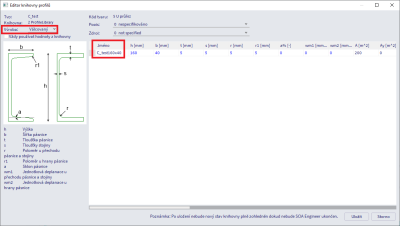
Pokud je potřeba, můžete kliknutím pravým tlačítkem myši v okně přidat do tabulky další řádky a přidat tak další průřezy spojené s daným názvem typu ('C_test') a kódem tvaru.
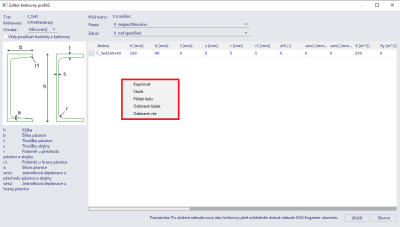
Once saved, the newly added cross-sections are available in the profile library (Main menu > Libraries > Cross-sections) by selecting the appropriate shape, type, and cross-section name:
Po uložení jsou nově přidané průřezy dostupné v knihovně profilů (Hlavní menu > Knihovny > Průřez) výběrem vhodného tvaru, typu a názvu průřezu:

Poznámka: na obrázku viz níže byly všechny charakteristiky přepočítány na základě vstupní geometrie:

Poznámka: uživatelsky vytvořený průřez lze také použít pro dvojice průřezů.